Verwendung von DrRacket
Um die funktionale Programmiersprache Racket nutzen zu können, benötigen wir eine geeignete Entwicklungsumgebung, die Racket unterstützt. Racket stellt mit DrRacket eine einfach zu verwendende Entwicklungsumgebung zur Verfügung, weswegen wir diese in den folgenden Kapiteln nutzen werden.
Installation DrRacket
DrRacket wird zusammen mit der Installation von Racket über die offizielle Webseite von Racket heruntergeladen. Die Entwicklungsumgebung funktioniert direkt nach der Installation. Es ist nicht notwendig, noch Abhängigkeiten zu setzen.
Nutzung von DrRacket
Nachdem du DrRacket erfolgreich installiert hast, schauen wir uns nun die Entwicklungsumgebung einmal an und nehmen noch notwendige Einstellungen vor.
Anzeigesprache in DrRacket
Die Anzeigesprache von DrRacket kannst du über den Menüpunkt "Help" bzw. "Hilfe" verändern.
Wir verwenden in diesem Kapitel das deutsche Sprachprofil von DrRacket.

Aufbau von DrRacket
Das Fenster der Entwicklungsumgebung DrRacket besteht aus zwei Hälften. In die obere Hälfte, das
Definitionsfenster, werden
wir später unseren eigenen Programmcode schreiben.
Die untere Hälfte ist eine REPL
(Read-Eval-Print-Loop), in der wir Ausdrücke eingeben können, die ausgewertet werden. Für uns ebenfalls wichtig sind die Knöpfe
Start (zum Kompilieren und Ausführen des Programmcodes)
und die Versionsauswahl (zur Auswahl der verwendeten Racket-Version).
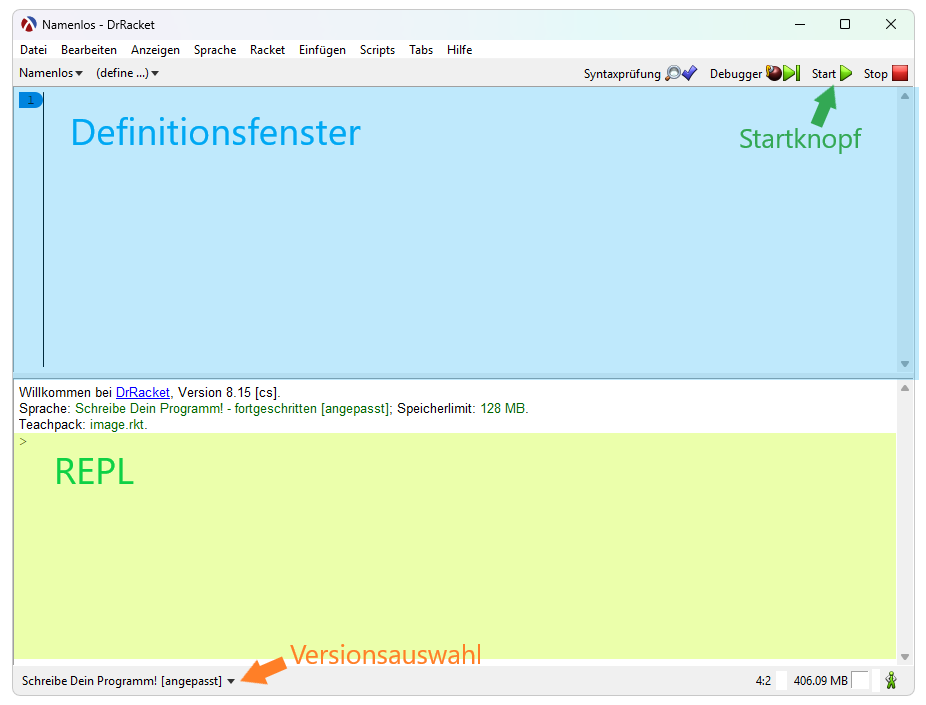
Aufgabe 1: Versionsauswahl
Von der Programmiersprache Racket gibt es verschiedene Versionen (auch Dialekte genannt), die sich alle leicht in ihren Eigenschaften und ihrem Verhalten voneinander unterscheiden. Wir nutzen eine Racket-Version, die speziell zum Erlernen der Programmiersprache entwickelt wurde. Aber keine Sorge: Wenn du mal mit einer anderen Version von Racket programmieren musst, dann wirst du keine Probleme haben, dich auch in dieser schnell zurechtzufinden, da der grundlegende Aufbau und die Programmierlogik stets die gleiche ist.
(a) Wähle mit der Versionsauswahl unten links die Version "Schreibe Dein Programm!" aus.
Bestätige die Auswahl zuerst mit "OK" und anschließend mit dem grünen Startknopf oben rechts in DrRacket.
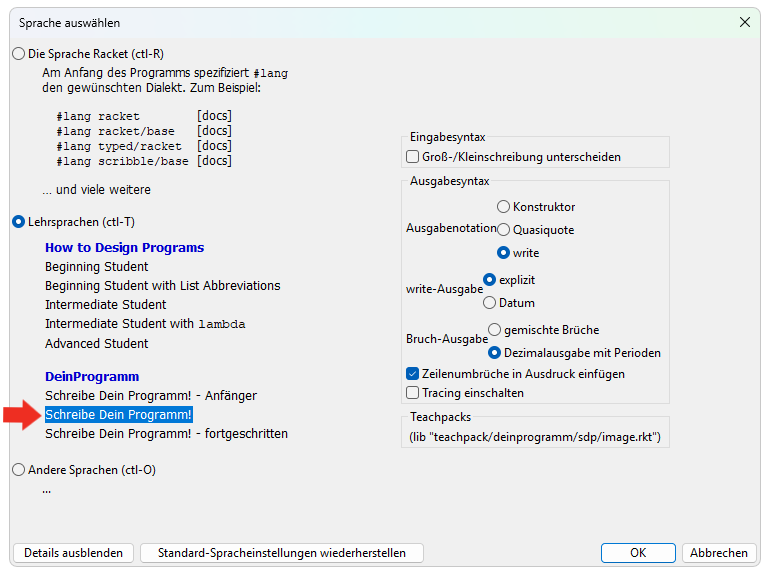 Nun sind wir schon bereit, mit Racket loszulegen.
Nun sind wir schon bereit, mit Racket loszulegen.
Aufgabe 2: Nutzung der REPL
Zu Beginn verwenden wir erst einmal nur die REPL. Damit wir auch später unterscheiden können, welche Inhalte wir in die REPL schreiben und welche in das Definitionsfenster, nutzen wir die folgende Regel:
Ob wir in der REPL oder im Definitionsfenster arbeiten, wird in den blauen Codebereichen angezeigt. Schreiben wir etwas in die REPL, so steht vor dem Code immer das Zeichen>:
>
Überprüfung der Einrichtung von DrRacket:
(a) Schreibe in die REPL und bestätige anschließend mit der Tastenkombination Strg+Enter:
> map
Wenn du folgende Ausgabe erhältst, dann weißt du, dass alles korrekt eingestellt ist:
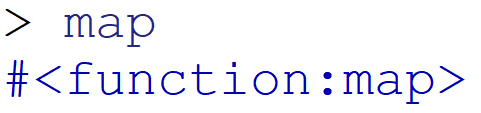
Hast du eine andere Ausgabe, überprüfe, ob du die korrekte Version eingestellt hast und alles wie in Aufgabe 1 beschrieben bestätigt hast.

